Ordner in den Bibliotheken
In den Bibliotheken von Spektren, Spektrogrammen, Tracks und Geräteprofilen können Sie die Inhalte in Ordnern organisieren, ähnlich einem Dateisystem. Auf dem Smartphone werden keine Ordner physisch erstellt; alle Ordnerinformationen werden in der Anwendungsdatenbankdatei gespeichert. Dateinamen müssen innerhalb der gesamten Bibliothek eindeutig sein—die Anwendung erlaubt es Ihnen nicht, eine Datei mit einem bereits vorhandenen Namen zu speichern, selbst wenn sich die vorhandene Datei in einem anderen Ordner befindet.
Die Benutzeroberfläche für Ordner ist in allen aufgeführten Bibliotheken einheitlich, obwohl die Optionen im Dropdown-Menü je nach Bibliothekstyp leicht variieren können. Um einen Ordner zu erstellen, wählen Sie die entsprechende Option im Optionsmenü der Symbolleiste aus:
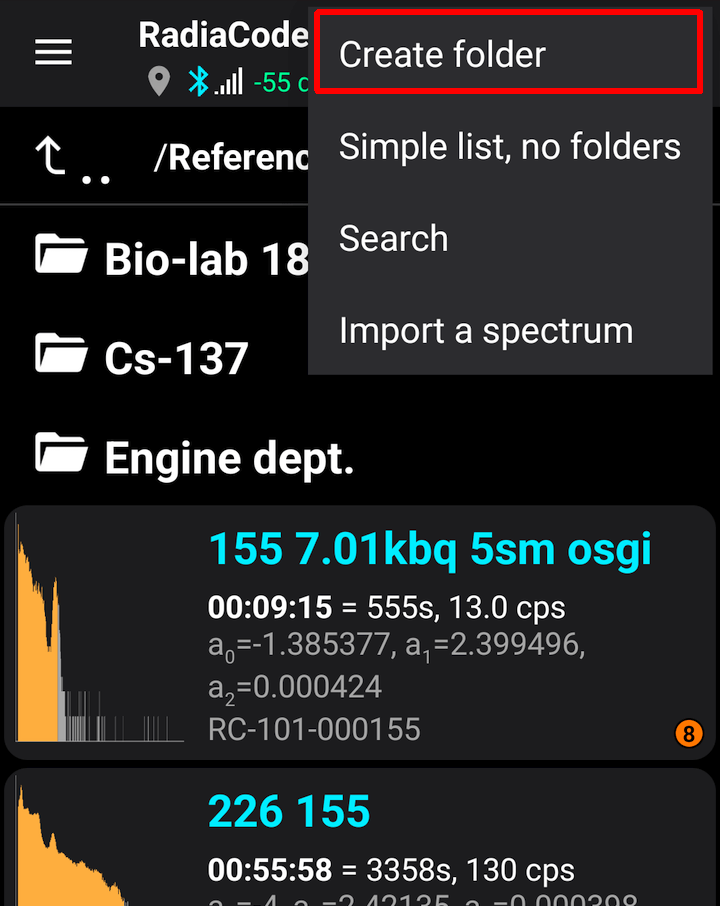
In der Liste werden Ordner immer vor Dateien angezeigt. Durch Antippen eines Ordners gelangen Sie zu diesem Ordner. Wenn der Bildschirm den Stammordner nicht anzeigt, können Sie eine Ebene höher wechseln, indem Sie die erste Zeile mit dem Pfeilsymbol antippen oder die "Zurück"-Taste auf Ihrem Smartphone verwenden.
Um eine Datei in einen Ordner zu verschieben, tippen Sie darauf und wählen Sie "In Ordner verschieben" aus dem Dropdown-Menü:
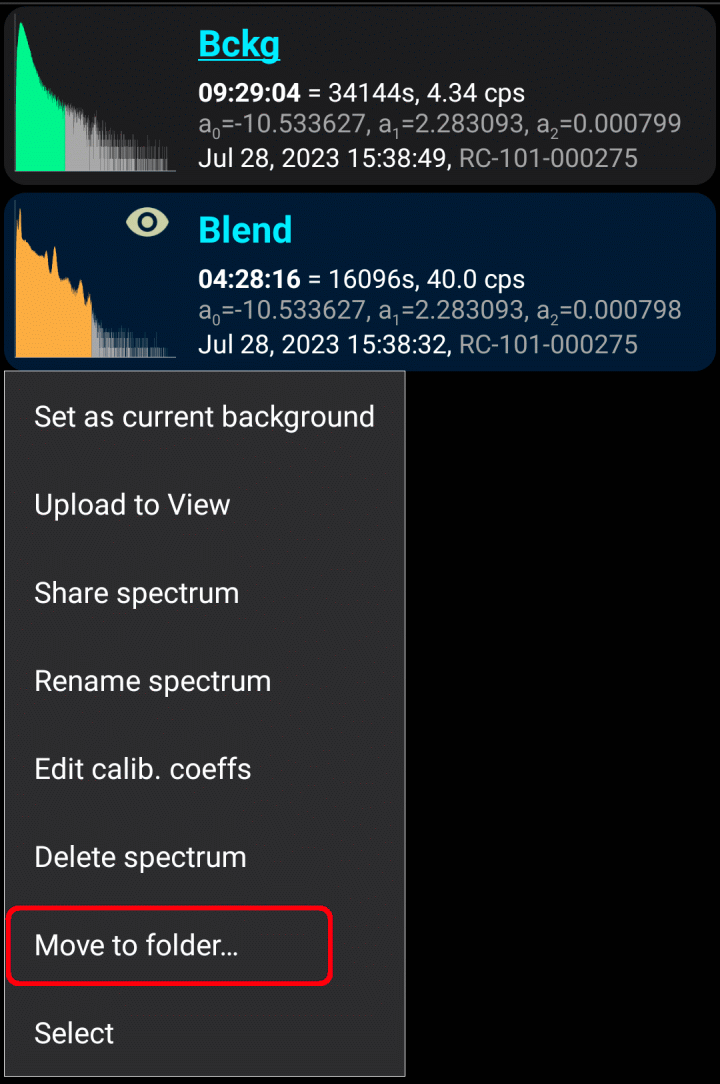
Am unteren Bildschirmrand sehen Sie ein Panel mit erklärendem Text und Schaltflächen:

Um zwischen Ordnern zu navigieren, wählen Sie den gewünschten Ordner aus und klicken Sie auf "Hierhin verschieben."
Um einen Ordner umzubenennen, zu löschen oder zu markieren, drücken Sie lange darauf und wählen Sie eine Aktion aus dem Dropdown-Menü. Sie können mehrere Dateien und/oder Ordner gleichzeitig verschieben. Das Menü für Aktionen mit den ausgewählten Dateien/Ordnern wird "Optionsmenü" genannt und ist zugänglich, indem Sie auf das Drei-Punkte-Symbol in der oberen rechten Ecke des Bildschirms tippen.
Sie können alle Bibliotheksdateien als eine einzige Liste anzeigen, um den gesamten Inhalt der Bibliothek auf einen Blick zu sehen. Wählen Sie dazu "Einfache Liste ohne Ordner" aus dem Optionsmenü. Im einfachen Listenmodus wird der Pfad zu jedem Dateiordner angezeigt, wenn sich die Datei nicht im Stammordner befindet. Um die Ordner wieder anzuzeigen, wählen Sie "Ordner anzeigen" aus dem Optionsmenü.
Importierte Spektren, Spektrogramme und Tracks werden im Stammordner gespeichert.
Aktualisiert: 8. Jan. 2026